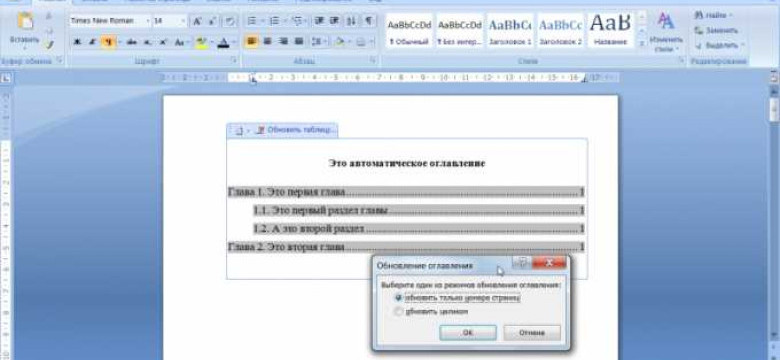
Microsoft Word является одной из самых популярных программ для создания и редактирования текстовых документов. Возможность создания автоматического содержания в этой программе делает ее особенно удобной для работы с большими документами, такими как научные работы, отчеты или книги.
Создание автоматического содержания в Microsoft Word позволяет организовать структуру документа и облегчить навигацию по нему. Вы можете настроить создание содержания в вашем документе, чтобы автоматически отображались номера страниц, названия разделов и подразделов.
Для создания автоматического содержания в Microsoft Word следуйте следующим шагам:
- Выберите место в документе, где вы хотите разместить содержание. Это обычно делается в начале документа или сразу после титульного листа.
- Откройте вкладку "Ссылки" в верхнем меню программы Word.
- В разделе "Оглавление" найдите кнопку "Содержание" и нажмите на нее.
- В выпадающем меню выберите стиль оглавления, который вы хотите использовать (например, "Обычное оглавление" или "Формальное оглавление").
- После выбора стиля оглавления, Microsoft Word автоматически создаст содержание на основе заголовков документа.
- Если вам нужно внести изменения в содержание, вы можете щелкнуть правой кнопкой мыши на содержании и выбрать "Обновить поле", чтобы обновить его в соответствии с текущим содержанием документа.
Теперь вы знаете, как создать автоматическое содержание в программе Microsoft Word. Эта функция очень полезна для организации и структурирования больших документов. Просто следуйте указанным выше шагам, чтобы создать содержание для вашего документа в Microsoft Word.
Независимо от того, создаете ли вы научную работу, отчет или книгу, автоматическое содержание в Microsoft Word поможет вам быстро найти нужные разделы и страницы, экономя ваше время и упрощая работу с документом.
Как создать автоматическое содержание в Microsoft Word
Для создания содержания в Microsoft Word необходимо сделать следующие шаги:
- Создать заголовки. Для того чтобы Word понимал, какие разделы вашего документа должны быть включены в содержание, необходимо использовать заголовки разного уровня. Чтобы создать заголовок в программе Word, выделите текст, который должен быть заголовком, и выберите соответствующий уровень заголовка во вкладке "Страница" на панели инструментов.
- Настроить стили заголовков. Чтобы Word мог определить, какие именно стили текста являются заголовками, необходимо настроить соответствующие стили. Для этого выберите соответствующий уровень заголовка, затем щелкните правой кнопкой мыши на него и выберите пункт "Изменить стиль". В появившемся диалоговом окне можно настроить шрифт, размер и другие параметры заголовков.
- Создать автоматическое содержание. После создания заголовков и настройки стилей можно создать автоматическое содержание. Для этого необходимо поставить курсор в нужном месте в документе (обычно это делается в начале документа) и выбрать во вкладке "Ссылки" пункт "Содержание". Word автоматически создаст содержание на основе заголовков и их уровня.
Настроить автоматическое содержание в Microsoft Word достаточно просто, но это дает большую выгоду для больших документов с множеством разделов. С использованием автоматического содержания вы сможете легко создавать и организовывать большие документы в программе Word.
Подробное руководство по созданию автоматического содержания в программе [Программа]
Создание автоматического содержания в программе [Программа] может быть очень полезным, особенно при работе с большими документами. Он позволяет быстро и удобно навигировать по документу, а также облегчает его структурирование и организацию. В этом руководстве мы рассмотрим, как создать и настроить автоматическое содержание в программе [Программа].
1. Откройте документ в программе [Программа].
2. Вставьте курсор в то место документа, где вы хотите создать содержание.
3. На панели инструментов выберите вкладку "Вставка".
4. Найдите раздел "Содержание" и выберите опцию "Оглавление".
5. Выберите один из предложенных стилей оглавления или настройте его вручную, щелкнув на опции "Настройка оглавления".
6. Если вы выбрали стиль оглавления, автоматическое содержание будет создано сразу после выбора стиля. Если вы настроили оглавление вручную, нажмите кнопку "ОК" для его создания.
7. Чтобы обновить содержание, выберите его и нажмите правую кнопку мыши. В открывшемся контекстном меню выберите опцию "Обновить поле".
8. Вы можете настроить отображение автоматического содержания, щелкнув на нем правой кнопкой мыши и выбрав опцию "Настроить оглавление". Здесь вы можете настроить шрифт, размер и другие параметры отображения.
Теперь вы знаете, как создать и настроить автоматическое содержание в программе [Программа]. Это очень полезный инструмент, который поможет вам организовать и навигировать по документу, особенно если у вас большой документ. Не забудьте обновлять содержание при внесении изменений в документ, чтобы оно было актуальным.
Как сделать автоматическое оглавление в программе Word
Чтобы настроить автоматическое оглавление в программе Word, вам необходимо выполнить следующие шаги:
- Убедитесь, что ваш документ содержит структурированный контент с использованием заголовков, разделов и подразделов.
- Перейдите в нужное место документа, где вы хотите разместить оглавление.
- Выберите вкладку "Ссылки" в верхней панели инструментов.
- В разделе "Оглавление" выберите опцию "Оглавление" или "Содержание".
- После этого появится список стилей оглавления. Выберите нужный стиль или настройте его с помощью дополнительных параметров.
- Нажмите на выбранный стиль оглавления, чтобы вставить его в документ.
Поздравляю! Вы только что создали автоматическое оглавление в программе Word. Теперь вы можете обновлять его автоматически при изменении структуры вашего документа.
Настройка оглавления в программе Word дает вам возможность быстро создавать и обновлять содержание вашего документа. Оптимизируйте свою работу с помощью данной полезной функции и достигайте большей продуктивности.
Подробные инструкции по созданию оглавления
1. Откройте документ в программе Word, в котором вы хотите создать оглавление.
2. Перейдите на страницу, где вы хотите разместить оглавление.
3. Нажмите на вкладку "Ссылки" в верхней панели инструментов Word.
4. В разделе "Оглавление" выберите стиль оглавления, который вам подходит. Word предлагает несколько стилей, а также возможность настроить стиль самостоятельно.
5. После выбора стиля оглавления, наведите курсор на место на странице, где вы хотите разместить оглавление.
6. Нажмите на выбранный стиль оглавления. Word автоматически создаст оглавление на выбранной странице, используя структуру заголовков вашего документа.
7. Если вам нужно обновить оглавление, кликните правой кнопкой мыши на оглавлении и выберите "Обновить поле". Word автоматически обновит номера страниц и ссылки на разделы.
8. Чтобы настроить оглавление, нажмите правой кнопкой мыши на оглавлении и выберите "Настроить оглавление". В появившемся диалоговом окне вы сможете выбрать, какие заголовки включать в оглавление, настроить форматирование и другие параметры.
Теперь вы знаете, как создать и настроить автоматическое оглавление в программе Microsoft Word. Этот инструмент поможет вам быстро найти нужную информацию в больших документах и сделать ваш документ более профессиональным и удобочитаемым.
Как настроить автоматическое содержание в Word?
Создание содержания в Microsoft Word может быть очень полезным для организации больших документов. Оно позволяет с легкостью найти нужную информацию и переходить к нужному разделу всего лишь одним кликом мыши. В программе Word вы можете сделать оглавление автоматическим и настроить его по своему усмотрению.
Чтобы настроить автоматическое содержание в Word, следуйте этим инструкциям:
- Найдите нужное место в документе, где вы хотите разместить содержание.
- Выделите область, где будет находиться оглавление.
- Перейдите во вкладку "Ссылки" в верхнем меню программы Word.
- В разделе "Оглавление" выберите "Вставить оглавление".
- В появившемся окне вы можете выбрать вид оглавления и настройки.
- Нажмите "ОК", чтобы создать автоматическое содержание.
После выполнения этих шагов в документе будет создано автоматическое содержание, которое будет отображать разделы и подразделы вашего документа. Вы также можете отредактировать оглавление, добавив или удалив разделы или подразделы, если это необходимо.
Теперь вы знаете, как настроить автоматическое содержание в программе Word. Это очень полезная функция для создания структурированных документов, которые будут легко считываться и использоваться. Примените эту функцию в вашем следующем проекте и увидите, насколько она облегчает работу с большими документами.
Практические советы по настройке содержания
Как создать оглавление в Word
Для создания оглавления в программе Word выполните следующие шаги:
- Установите курсор в то место документа, где вы хотите разместить оглавление.
- На панели инструментов выберите вкладку "Ссылки".
- В группе "Оглавление" кликните на кнопку "Содержание".
- Выберите один из предлагаемых стилей оглавления или настройте его по своему вкусу.
- Word автоматически создаст оглавление на основе заголовков и их уровня.
Как настроить оглавление в Word
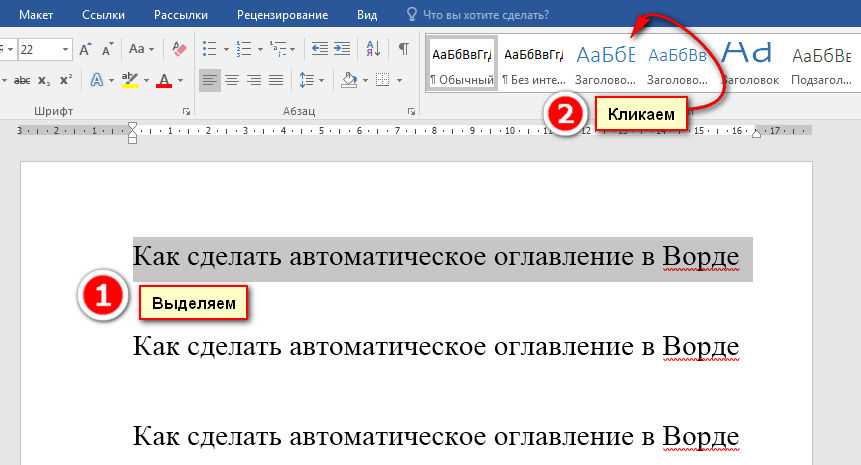
Если вы хотите настроить оглавление в программе Word, следуйте следующим рекомендациям:
- Используйте стили заголовков для структурирования документа. Заголовки должны иметь разные уровни, чтобы Word правильно отобразил их в оглавлении.
- Выделите текст заголовка, который вы хотите включить в оглавление, и примените соответствующий стиль заголовка.
- Убедитесь, что ваши заголовки находятся на правильных уровнях. Вы можете изменить уровень заголовка, выбрав его и кликнув на инструмент "Повысить уровень" или "Понизить уровень" на панели инструментов.
- Проверьте, что у вас включена опция "Обновлять оглавление при изменении структуры документа". Это позволит автоматически обновлять оглавление при добавлении или удалении разделов в документе.
- Настройте внешний вид оглавления, выбрав соответствующий стиль оформления.
Следуя указанным выше практическим советам, вы сможете создать и настроить автоматическое содержание в программе Microsoft Word. Это значительно упростит просмотр и навигацию по вашему документу, что особенно полезно при работе с большими объемами информации.
Как настроить автоматическое оглавление в ворде
В программе Word можно создать автоматическое оглавление с помощью функций генерации содержания. Следуя этим простым шагам, вы сможете создать и настроить автоматическое оглавление в Word:
- Откройте документ в Word, в котором необходимо создать автоматическое оглавление.
- Разместите курсор в месте, где вы хотите разместить содержание.
- Перейдите на вкладку "Ссылки" в верхней панели меню.
- Нажмите на кнопку "Содержание" в группе "Оглавление".
- Выберите один из доступных стилей для оформления оглавления.
- Word автоматически создаст оглавление на основе стилей заголовков в вашем документе. Если вам нужно внести изменения в оглавление, вы можете выбрать вариант "Настройка оглавления" и внести нужные корректировки.
Теперь вы знаете, как настроить автоматическое оглавление в программе Word. Эта функция может быть очень полезной при работе с большими текстовыми документами, помогая вам быстро найти нужную информацию. Не забудьте использовать стили заголовков, чтобы Word мог автоматически создать оглавление на основе этих стилей. Приятной работы!
Пошаговая инструкция по настройке оглавления
Создание автоматического содержания в программе Microsoft Word может значительно облегчить процесс организации и форматирования документа. Оглавление позволяет быстро найти нужную информацию и упрощает навигацию по документу.
1. Создать оглавление в программе Word
Для того чтобы создать автоматическое оглавление в программе Word, необходимо выполнить следующие шаги:
- Выделить заголовки разделов, которые вы хотите включить в оглавление. Заголовком может быть любой текст, который является основным разделом документа.
- После выделения заголовков, перейдите на закладку "Ссылки" в меню программы Word.
- На этой закладке найдите группу команд "Оглавление" и нажмите на кнопку "Содержание".
2. Настроить оглавление в программе Word
После создания оглавления можно настроить его в соответствии с вашими предпочтениями. Для этого выполните следующие действия:
- Щелкните правой кнопкой мыши на оглавлении и выберите "Настроить оглавление".
- В появившемся диалоговом окне вы можете выбрать стиль оглавления (число уровней, внешний вид и т. д.) и нажмите "ОК".
После настройки оглавления, программа Word автоматически создаст содержание в соответствии с выбранными параметрами.
Теперь вы знаете, как создать автоматическое оглавление в программе Word. Это мощный инструмент, который поможет вам упорядочить и организовать ваш документ, сделать его более удобным для использования и навигации.
Видео:
Как сделать ОГЛАВЛЕНИЕ (ровное содержание) в ВОРДЕ?
Как сделать ОГЛАВЛЕНИЕ (ровное содержание) в ВОРДЕ? by Лучший друг студента 310,169 views 2 years ago 1 minute, 36 seconds




































